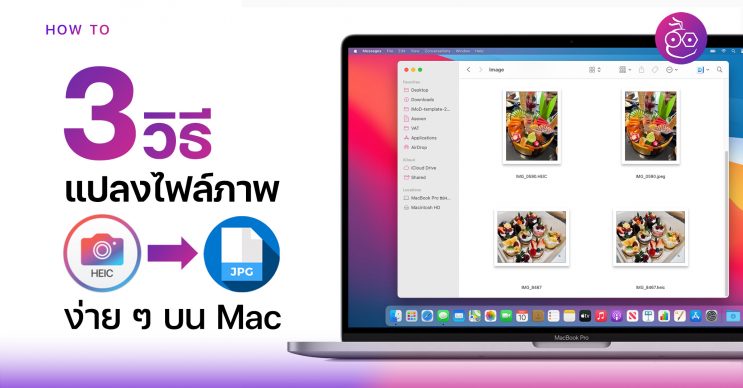สำหรับใครที่นำเข้าไฟล์รูปภาพจาก iPhone มายังเครื่อง Mac อาจจะพบกับไฟล์ภาพที่เป็น HEIC ทีมงานจึงมีวิธีแปลงไฟล์ภาพให้เป็น JPG ง่าย ๆ บน Mac โดยใช้แเครื่องมือที่มีในเครื่อง ไม่ต้องโหลดแอปเพิ่มมาแนะนำในชมกันค่ะ
3 วิธีแปลงไฟล์ภาพ HEIC เป็น JPG ง่าย ๆ บน Mac ไม่ต้องโหลดแอปเพิ่ม
1. ใช้แอป Preview บน Mac ไม่ต้องโหลดแอปเพิ่ม
เปิดแอป Preview ขึ้นมา
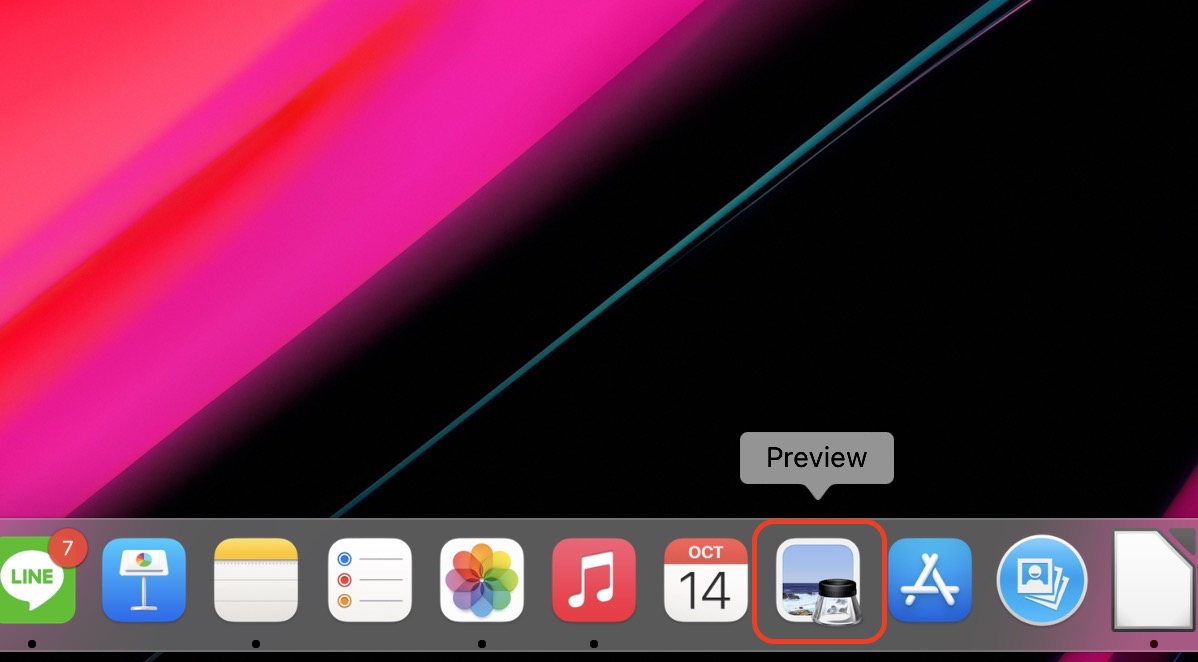
เลือกรูปภาพไฟล์ HEIC แล้วคลิก Open
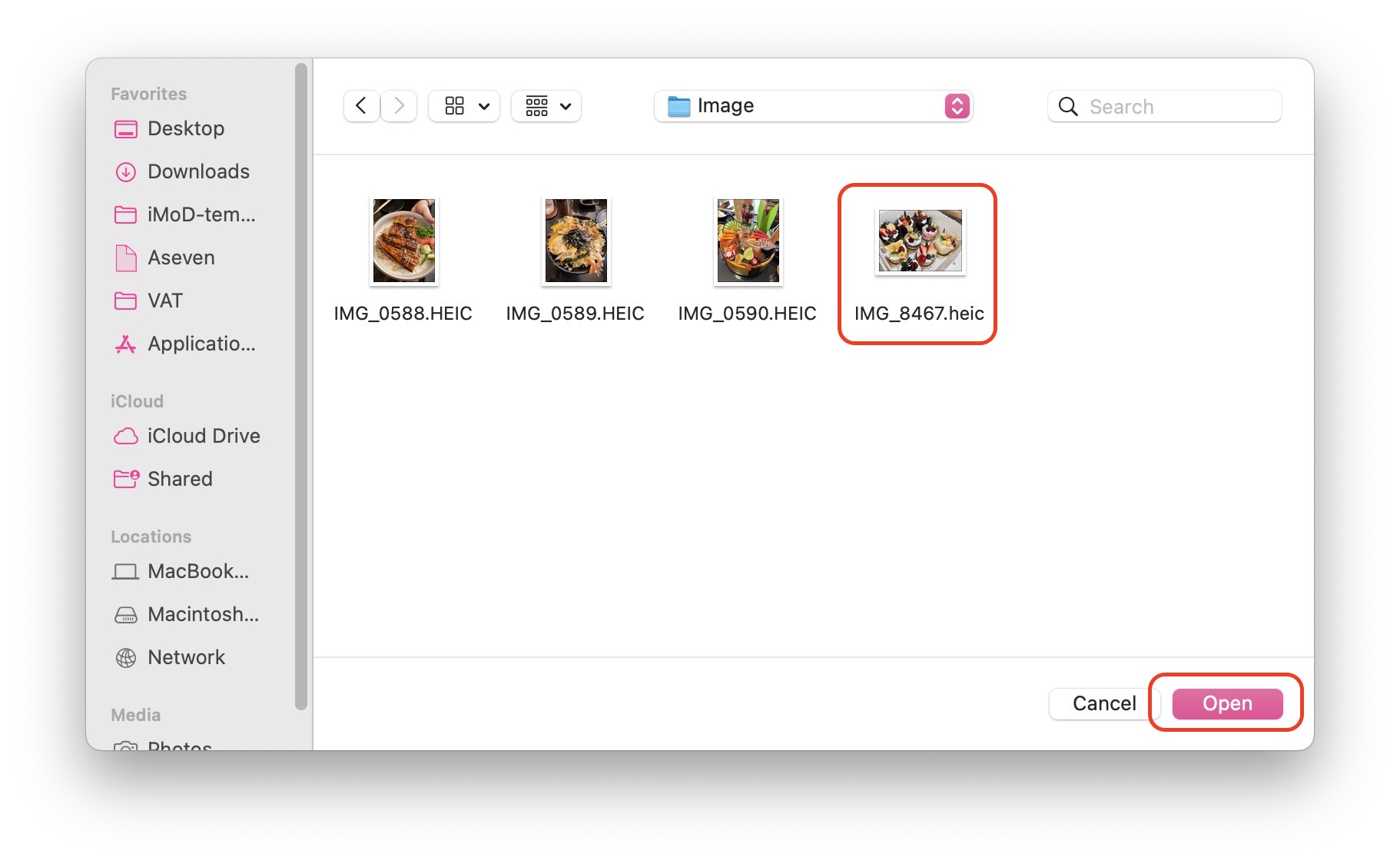
คลิก File ด้านบน แล้วเลือก Export…
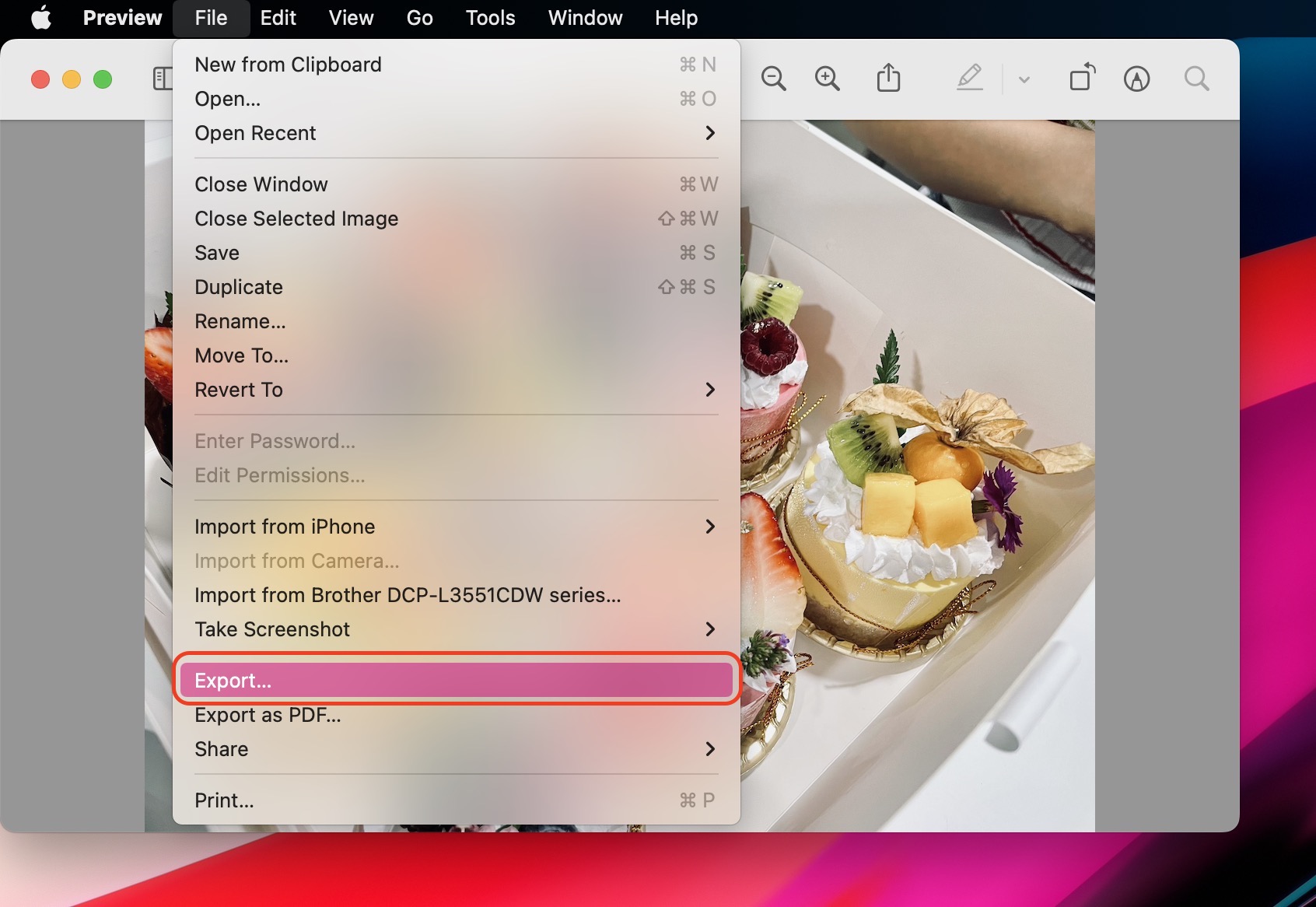
ตั้งชื่อไฟล์ เลือกที่เก็บไฟล์ จากนั้นเลือกรูปแบบ (Format) ให้เป็น JPG > แล้วคลิก Save
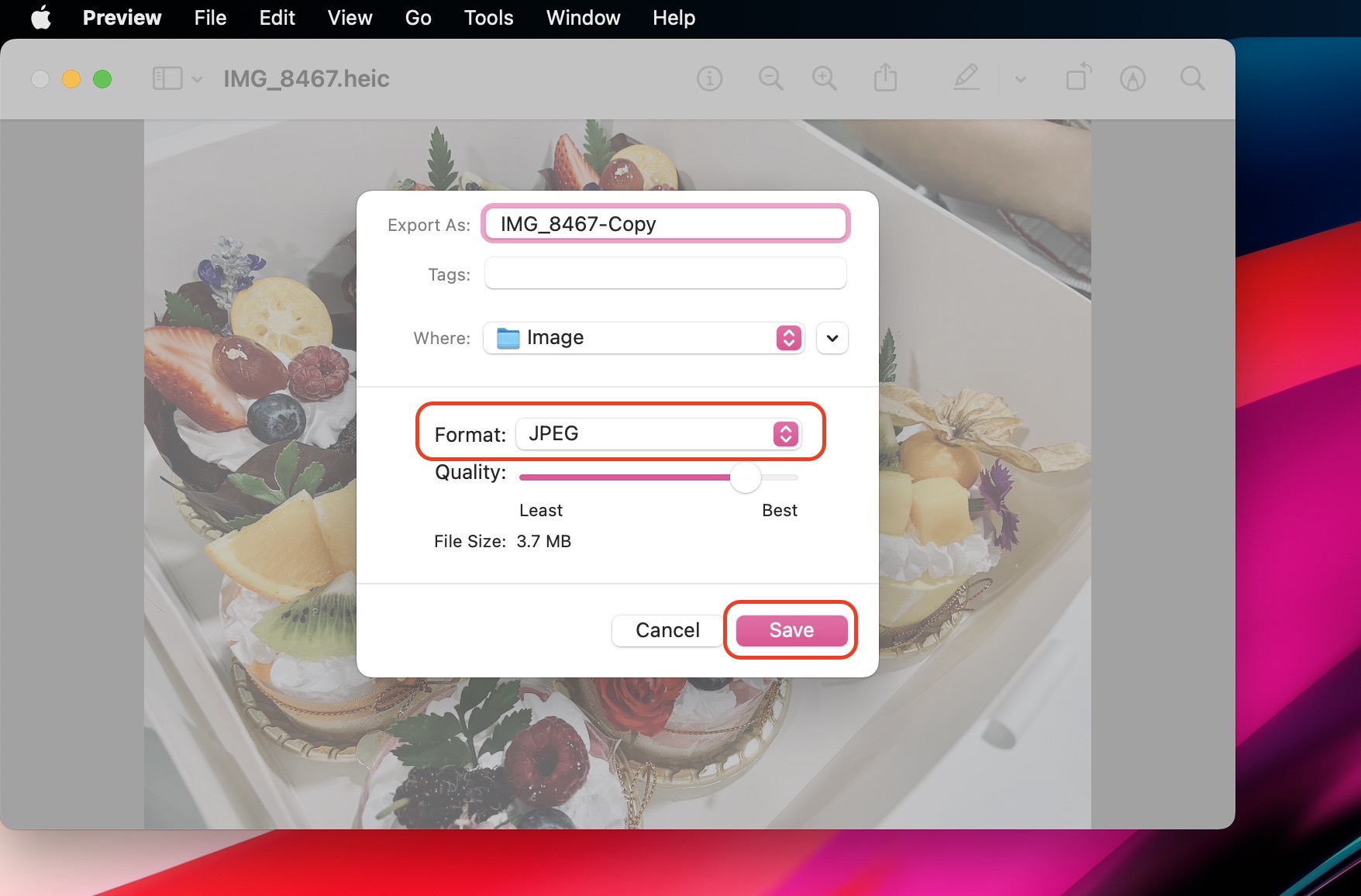
ภาพก็จะถูกแปลงรูปแบบ JPG เรียบร้อย
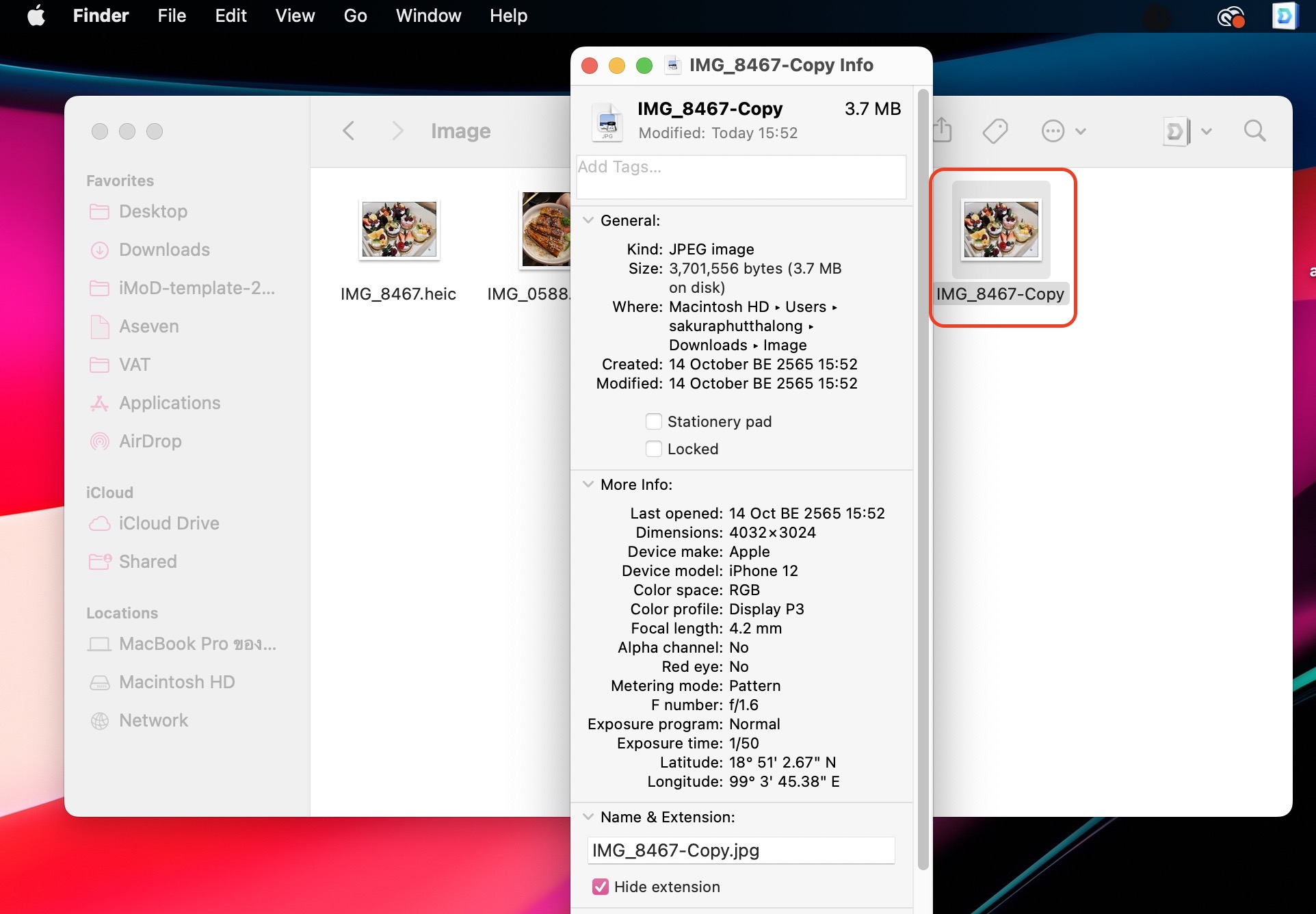
2. ใช้แอป Photos บน Mac ไม่ต้องโหลดแอปเพิ่ม
ให้เปิดแอป Finder และไปยังที่เก็บไฟล์รูปภาพ 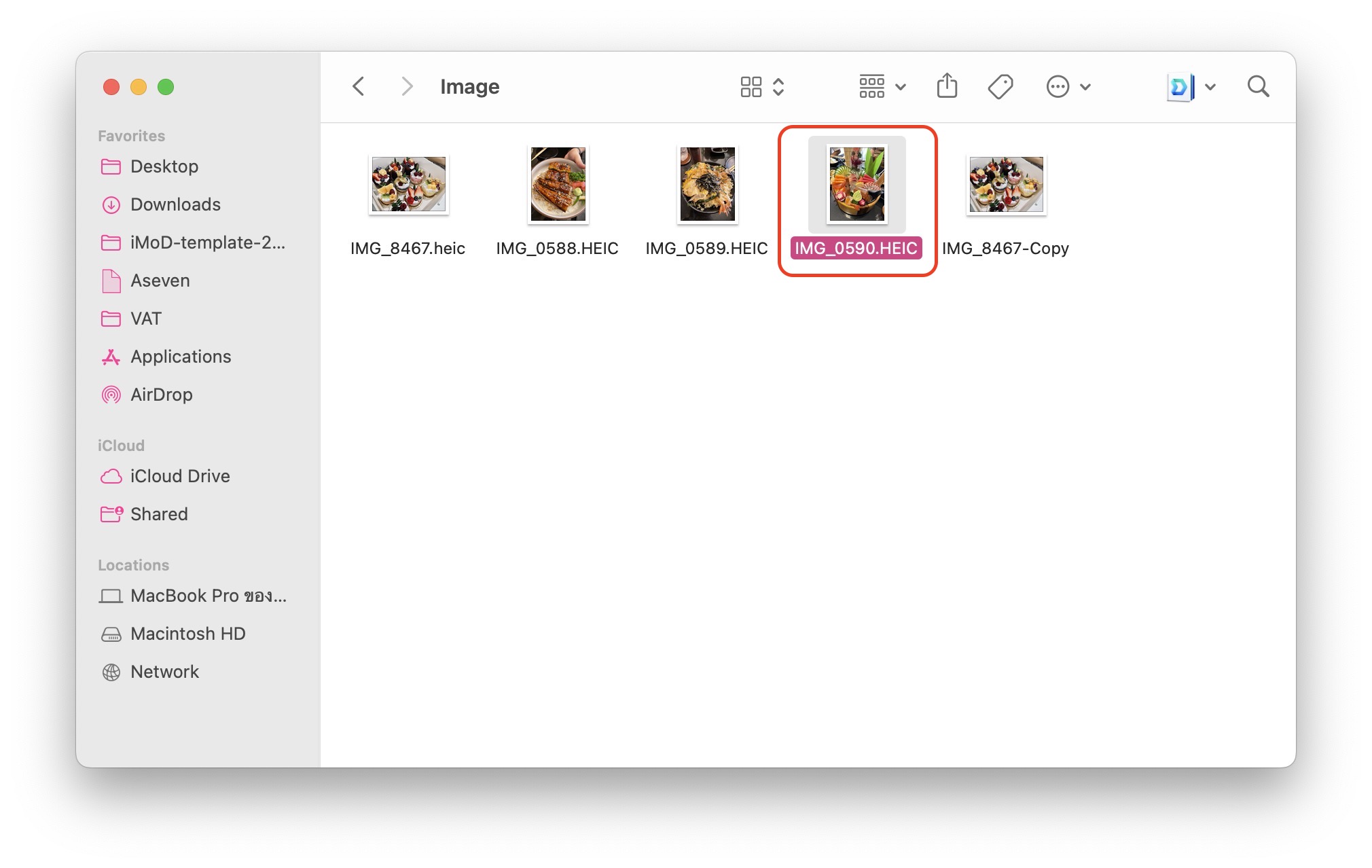
ลากรูปภาพ HEIC ที่ต้องการแปลงไฟล์ นำไปวางที่แอป Photos

ภาพก็จะถูกเก็บในแอป Photos
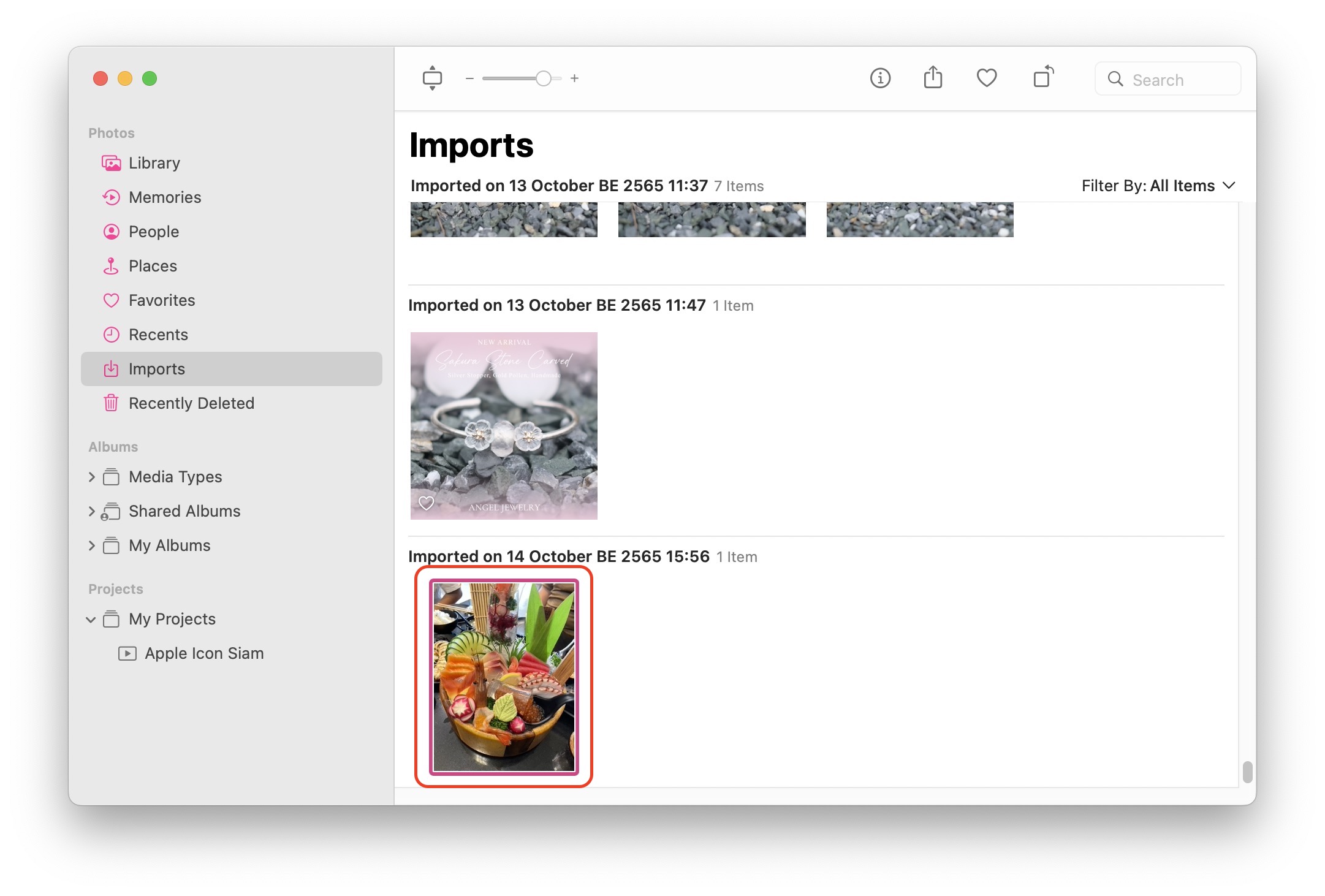
จากนั้นให้ลากรูปภาพจากแอป Photos กลับมายังแอป Finder อีกครั้ง
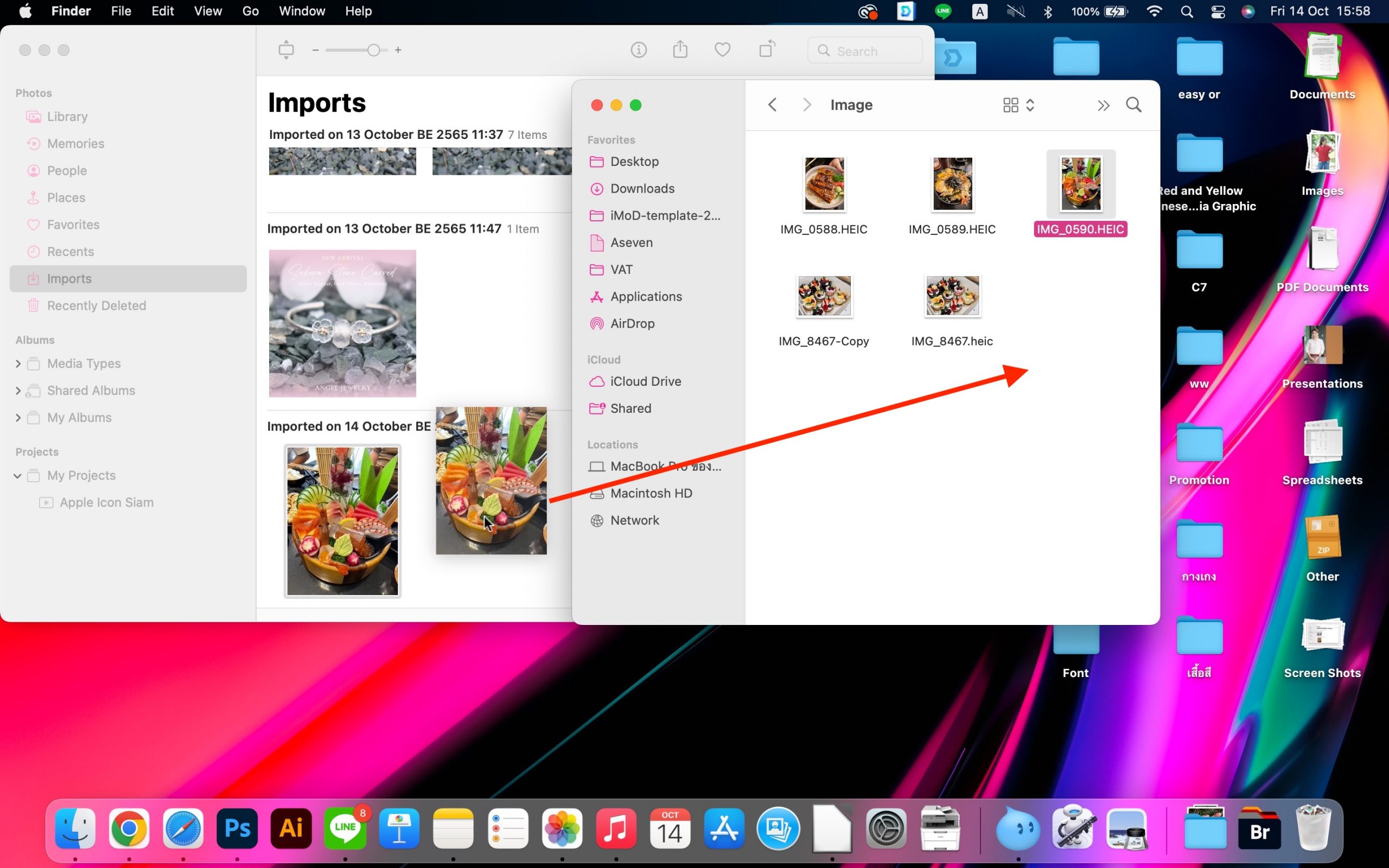
ภาพก็จะถูกแปลงเป็นไฟล์ JPG โดยอัตโนมัติ
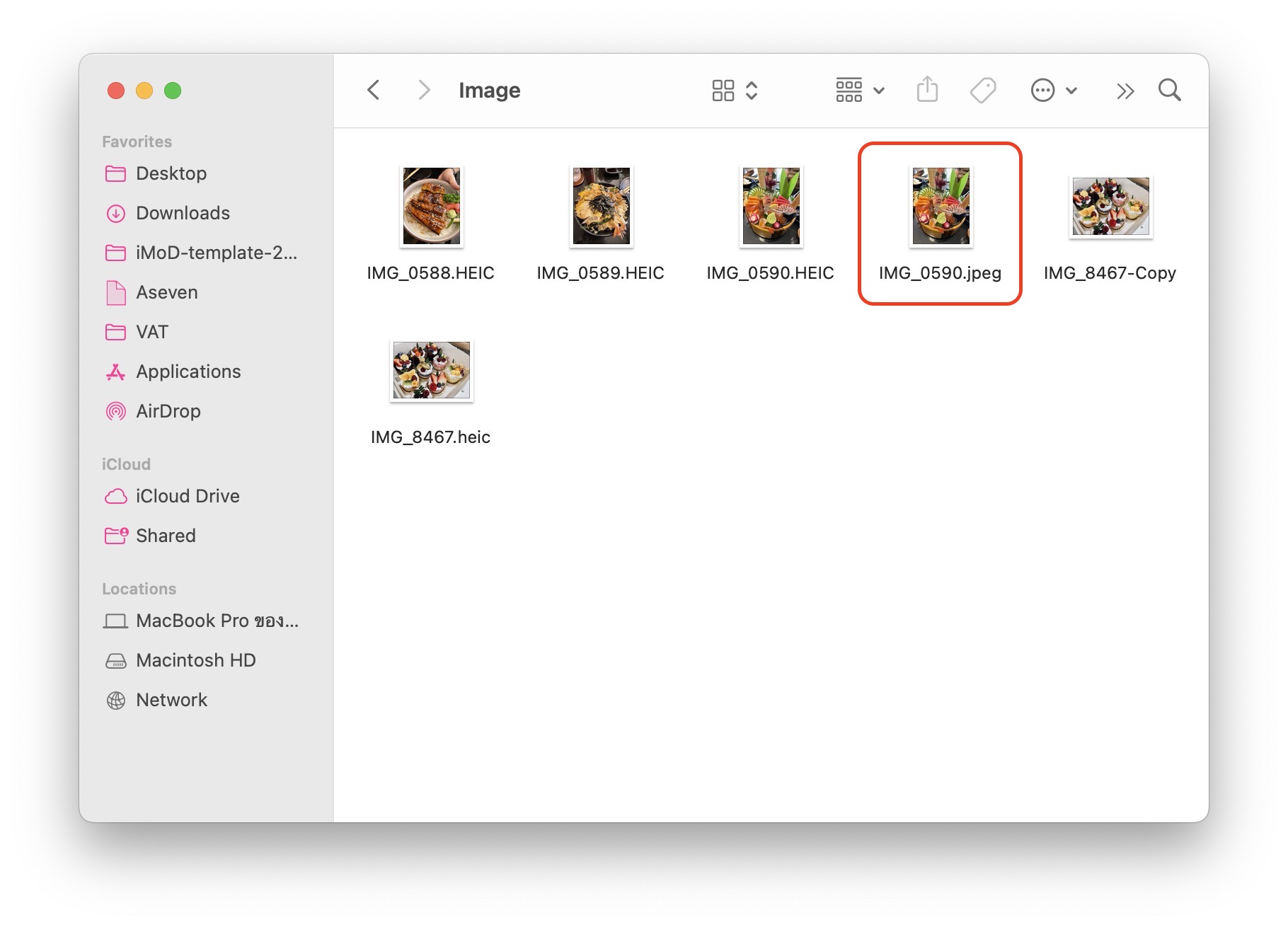
3. แปลงไฟล์ภาพด้วย Automator
วิธีนี้เราจะต้องสร้างคำสั่งจาก Automator สำหรับการแปลงไฟล์เป็น JPG โดยไปที่ Application > เลือก Automator
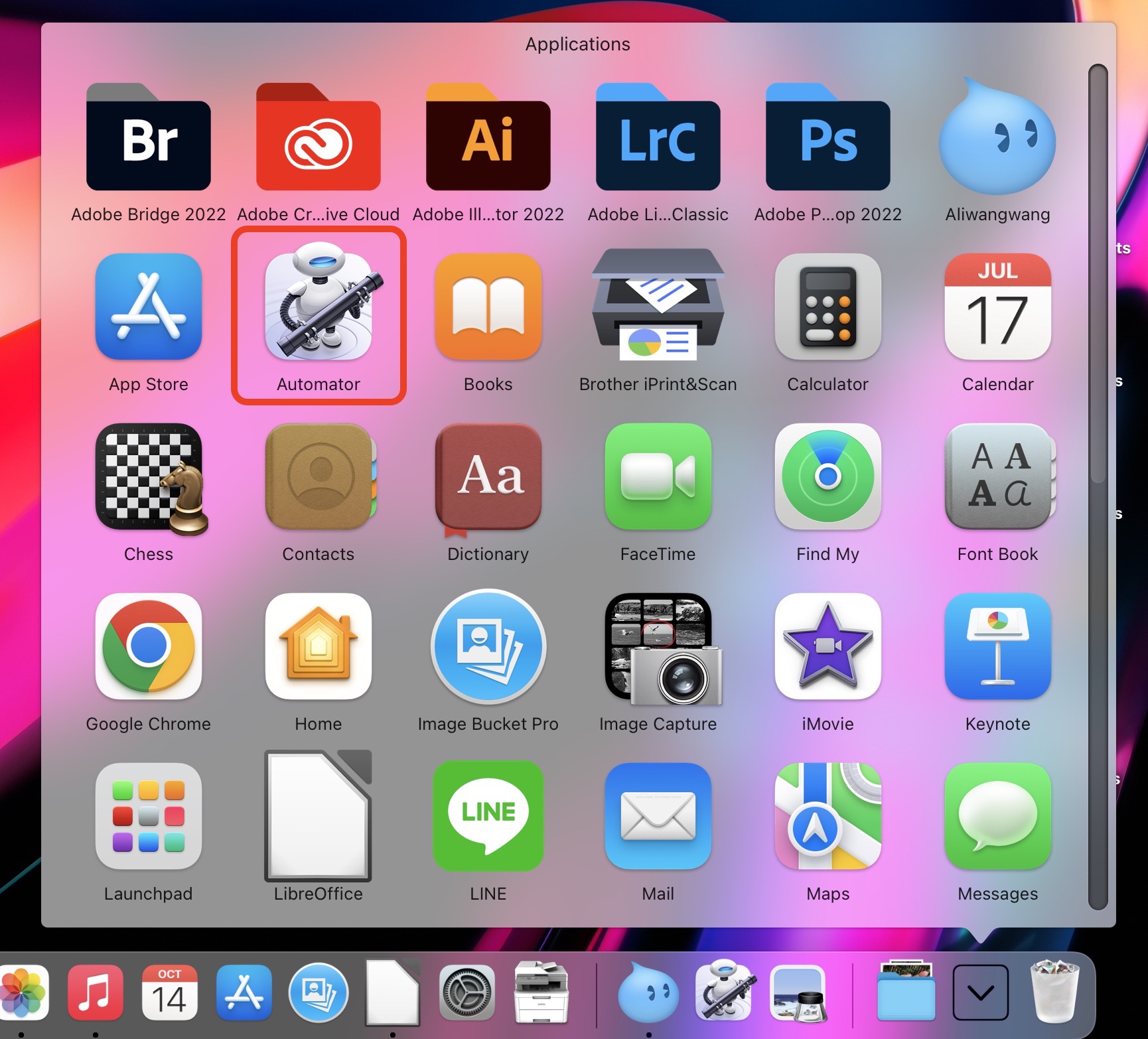
จากนั้นเลือก Quick Action > คลิก Choose
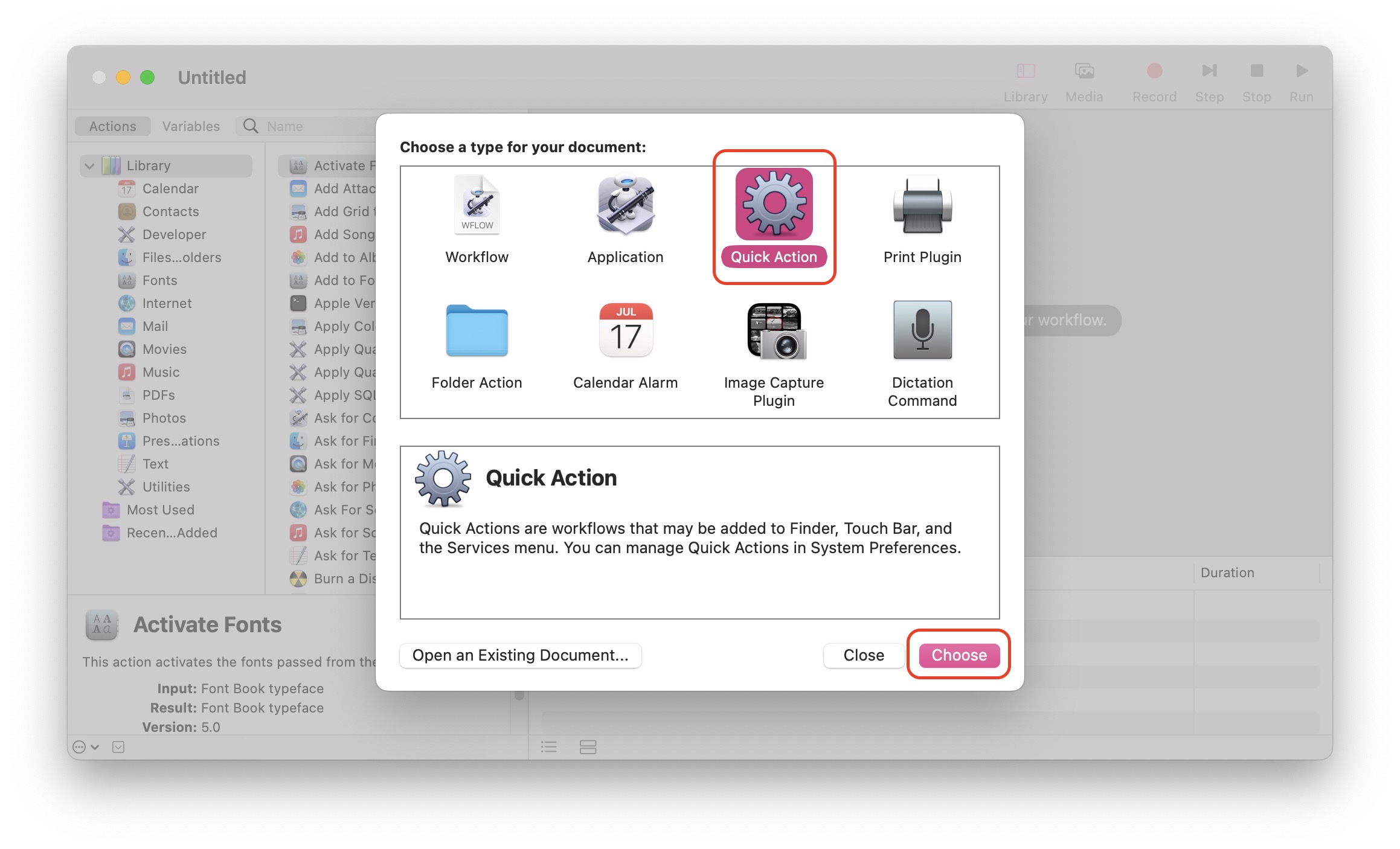
เลือก Photos ด้านซ้าย > ลากคำสั่ง Change Type of images ไปยังส่วนด้านขวา
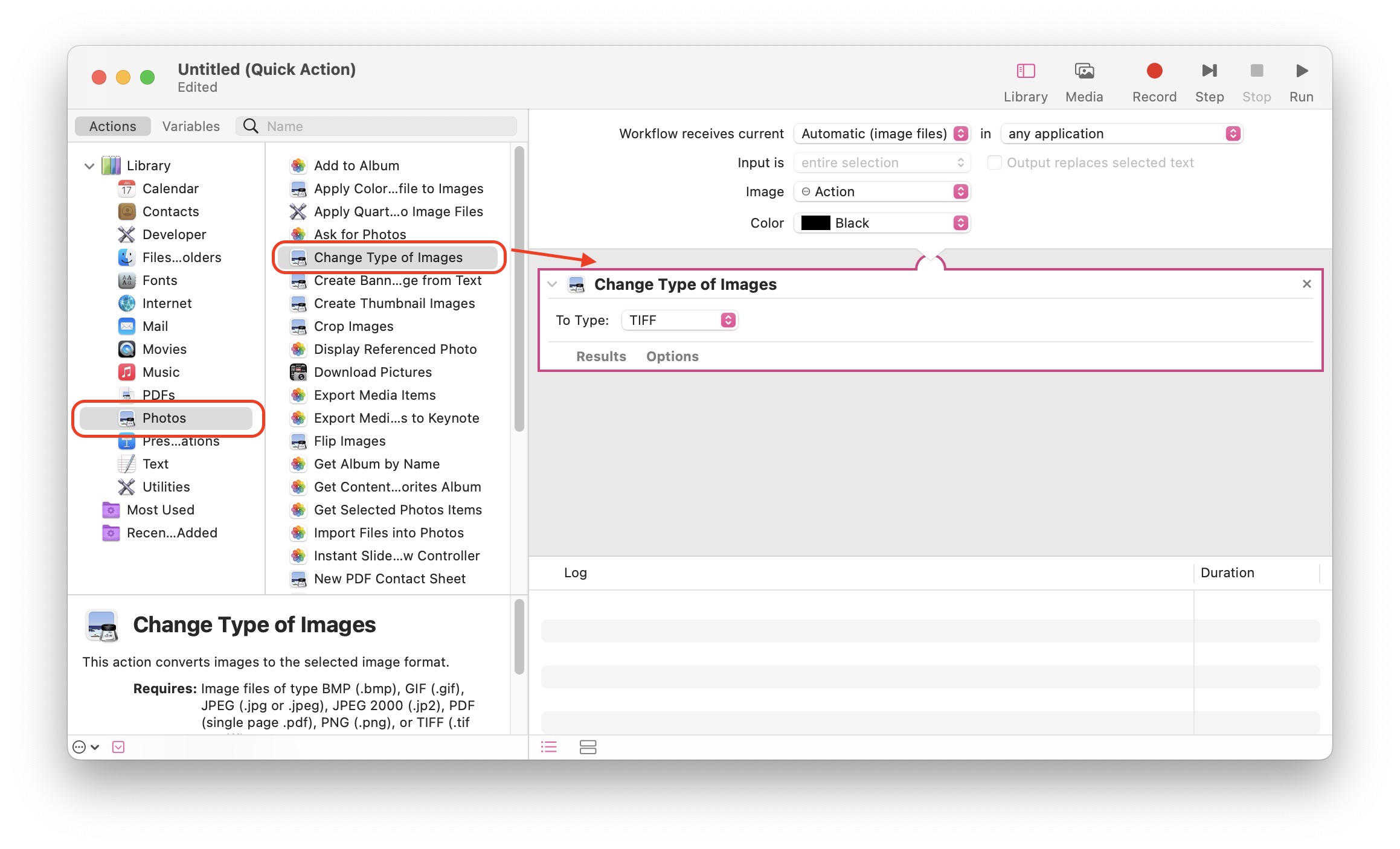
เปลี่ยนรูปแบบไฟล์เป็น JPEG
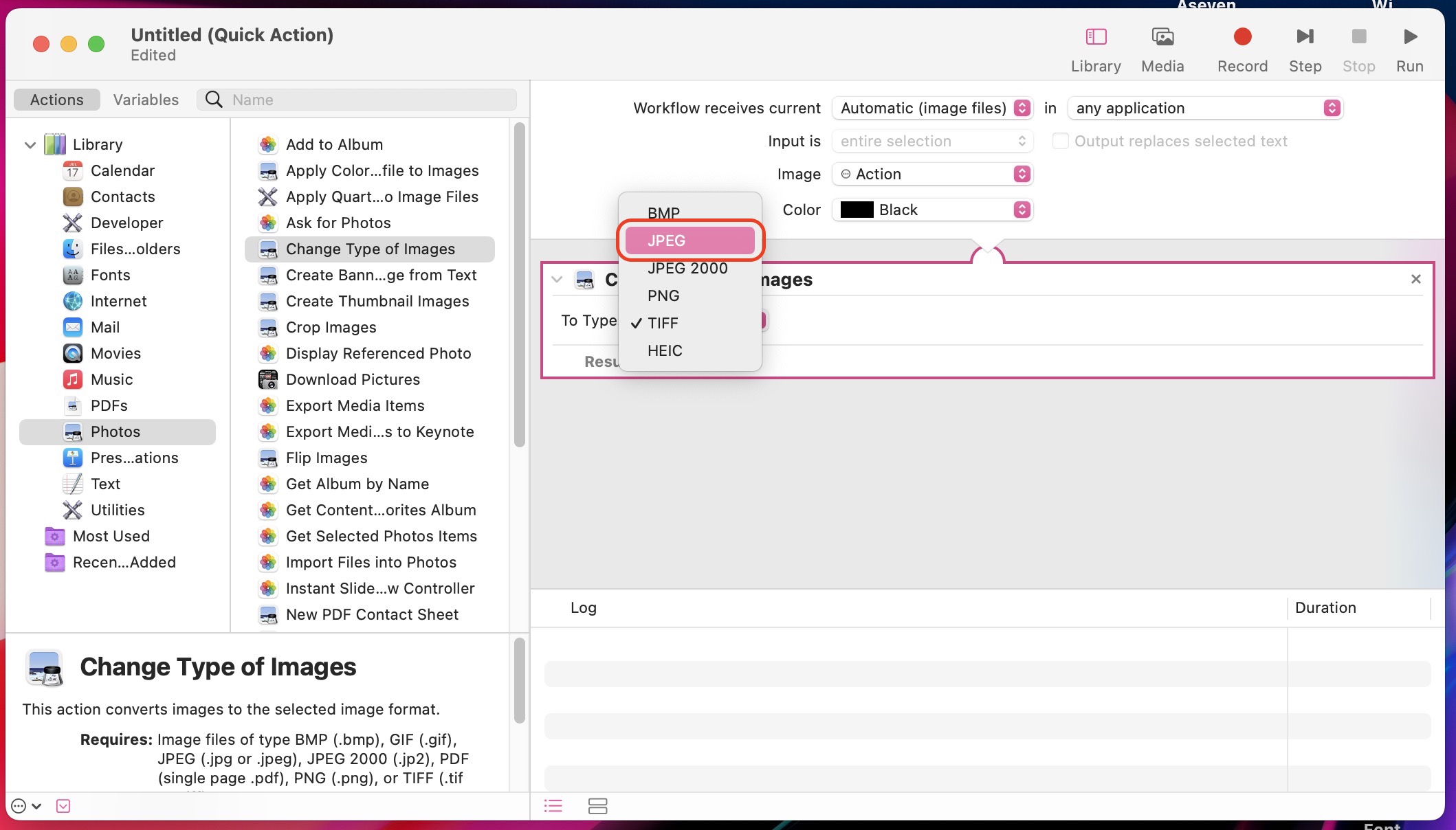
คลิกเลือก File ด้านบน > คลิก Save
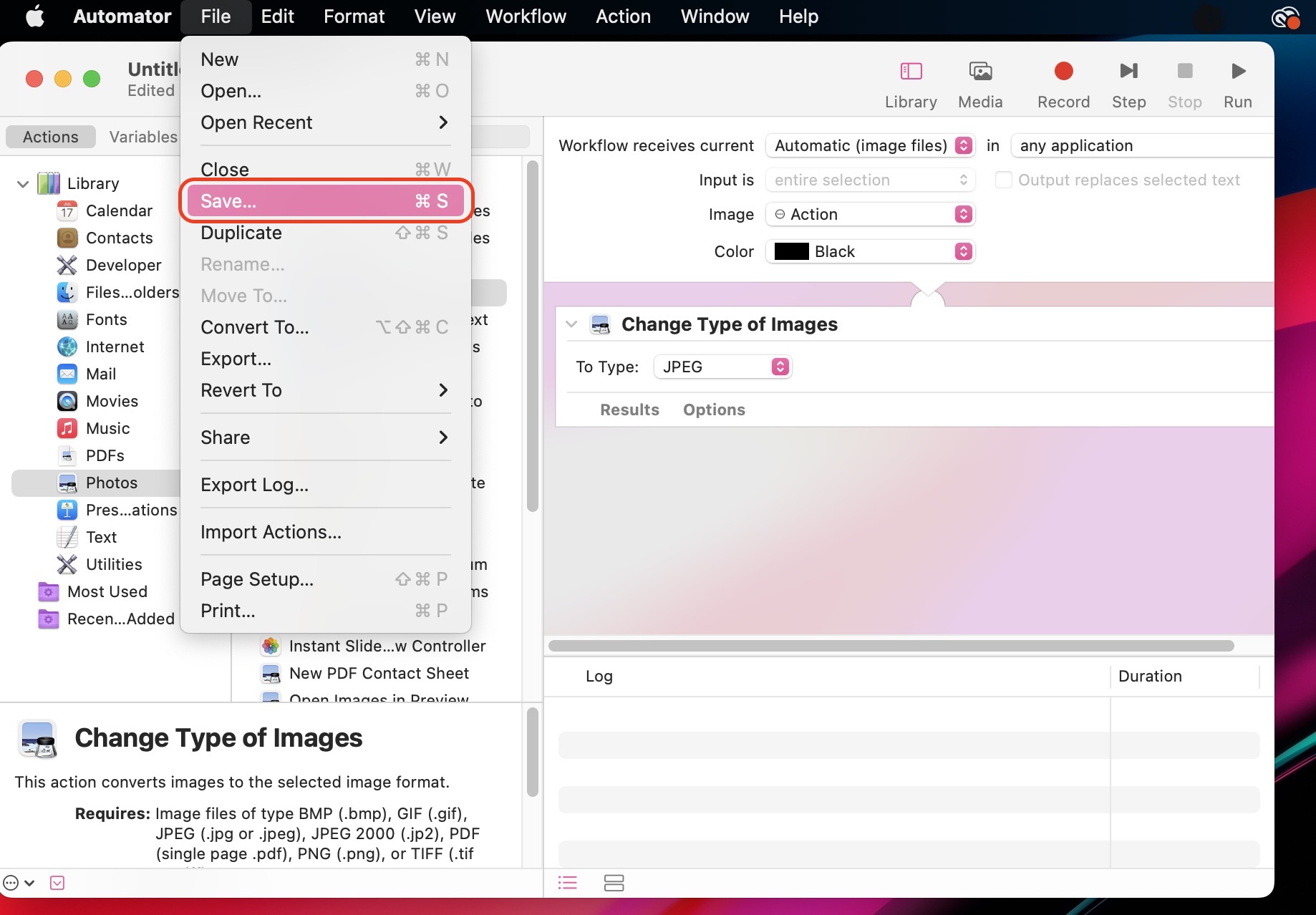
ตั้งชื่อคำสั่งให้สอดคล้องกับการทำงาน แล้วคลิก Save
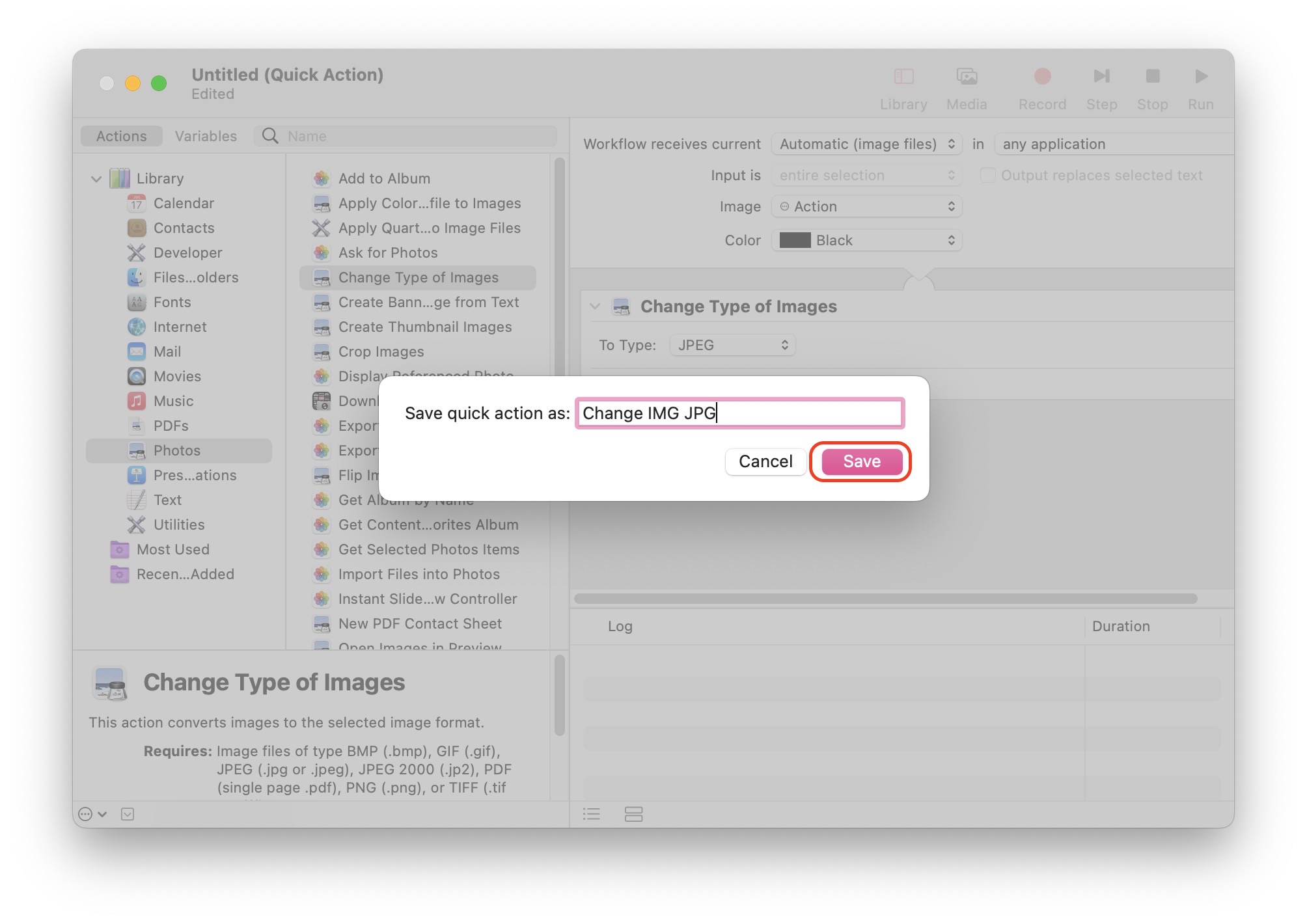
กลับมาที่แอป Finder ที่เก็บรูปภาพ HEIC อยู่ > คลิกขวาที่รูปภาพ แล้วเลือก Quick Action > เลือกคำสั่ง Automator ที่เราสร้างขึ้นมา
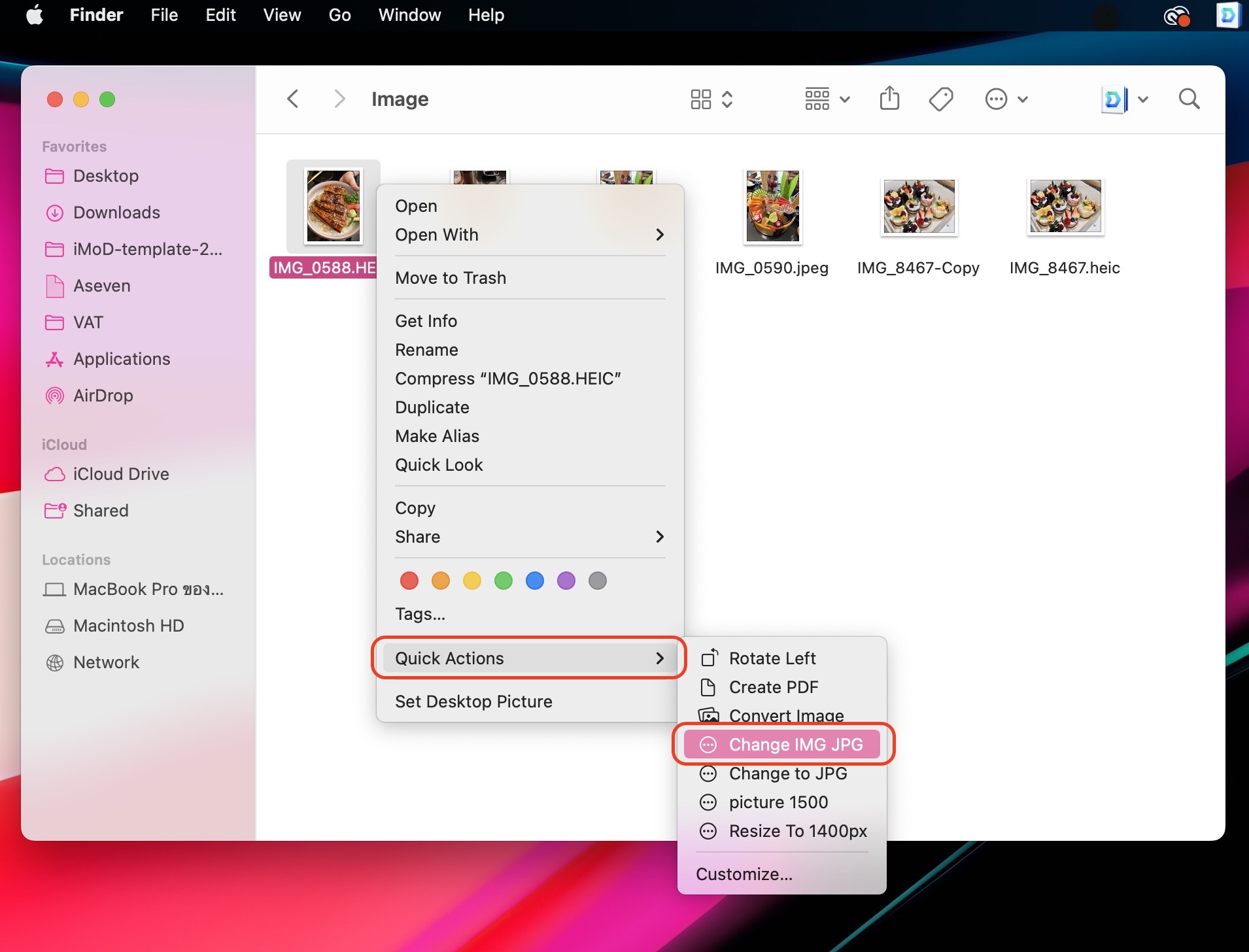
ไฟล์ภาพ HEIC ก็จะถูกแปลงเป็นไฟล์ JPG อย่างรวดเร็ว
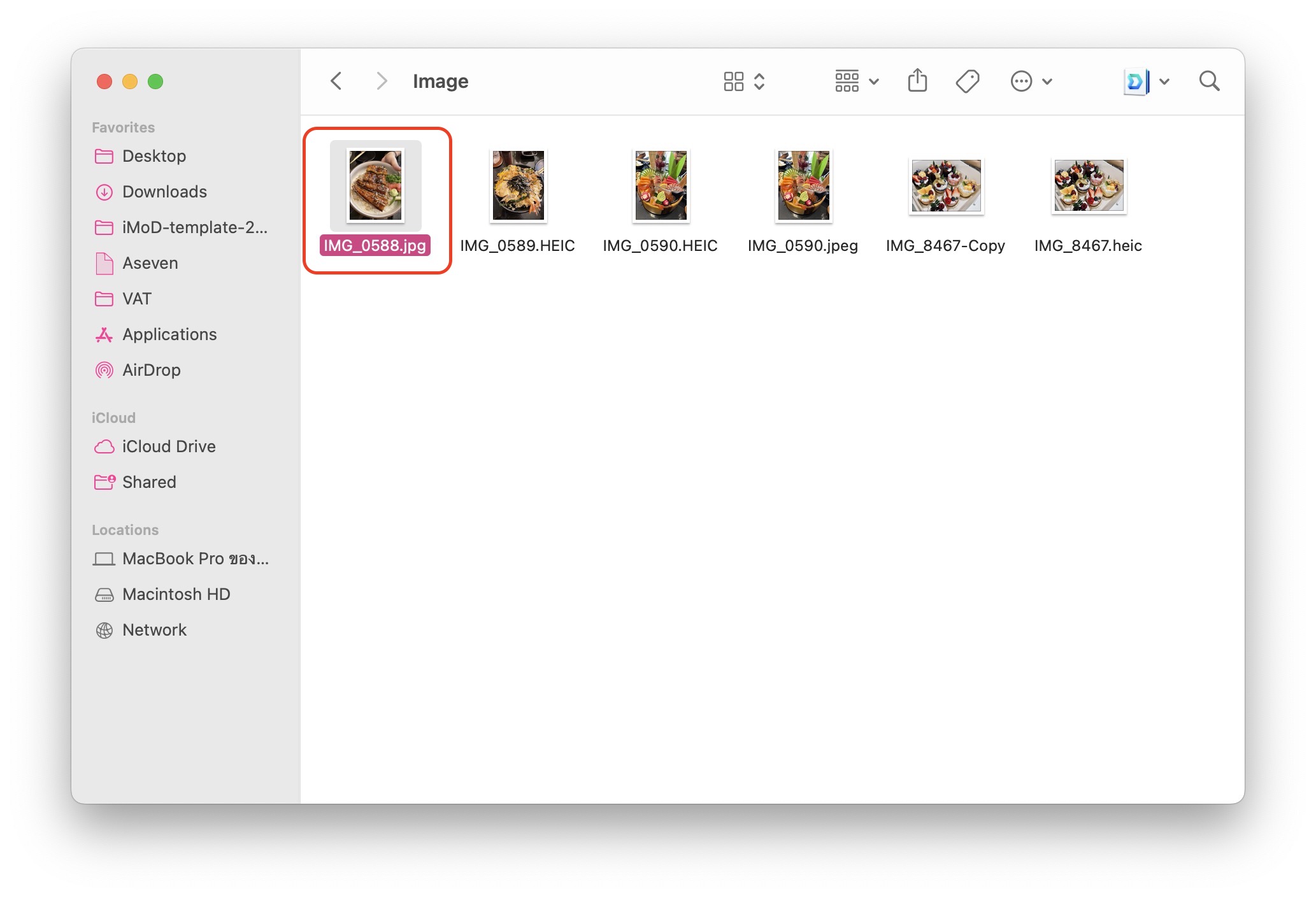
และนี่ก็เป็นวิธีการแปลงไฟล์รูปภาพจาก HIEC ที่เราถ่ายบน iPhone มาเป็นไฟล์ภาพ JPG เพื่อนำไปใช้ต่อ สำหรับใครที่อยากจะตั้งค่าให้ถ่ายภาพบน iPhone ให้เป็นไฟล์ JPG ตั้งแต่แรก ก็สามารถตั้งค่าได้ที่บน iPhone [ชมวิธีที่นี่]
ที่มา igeeksblog